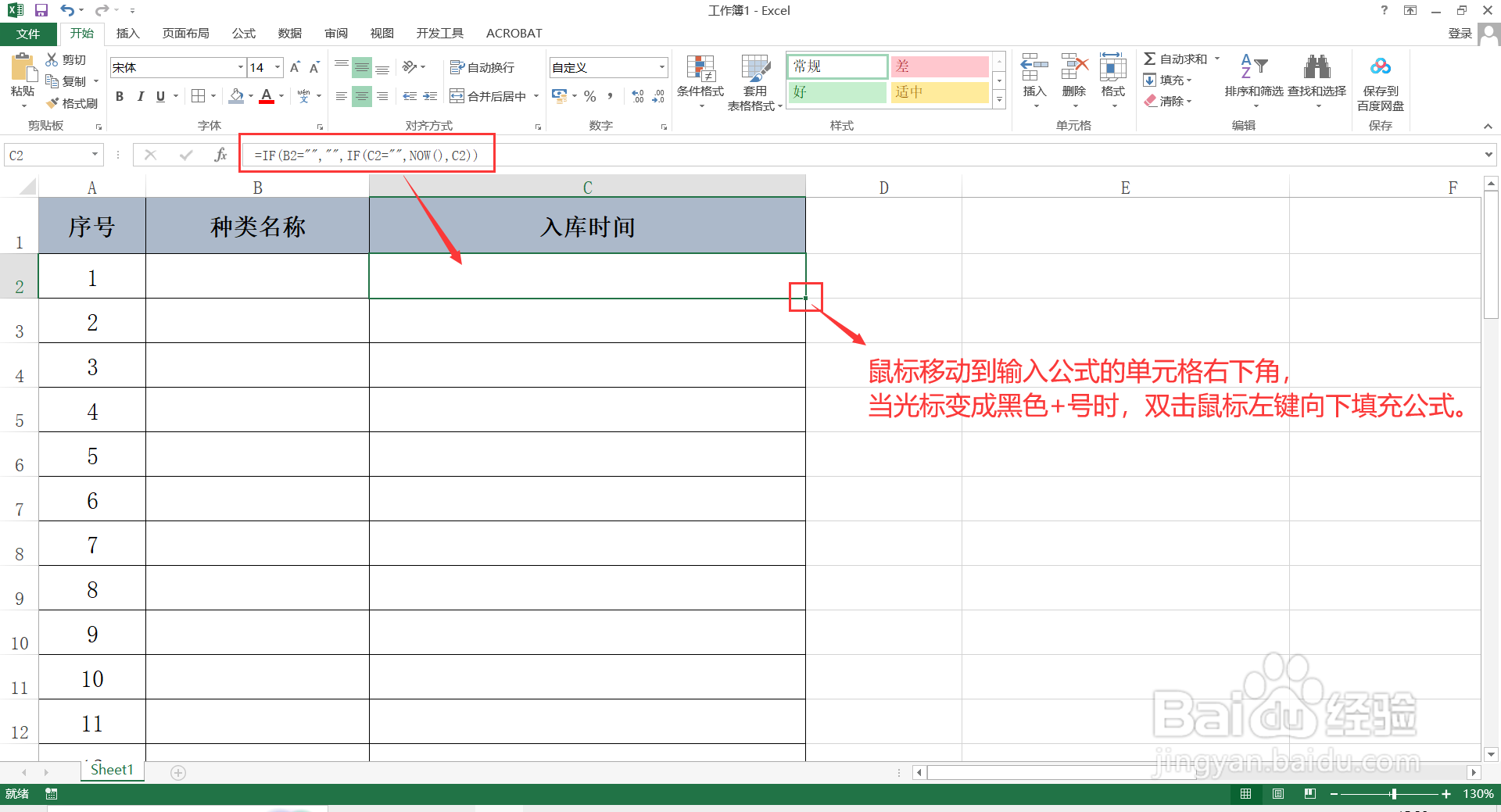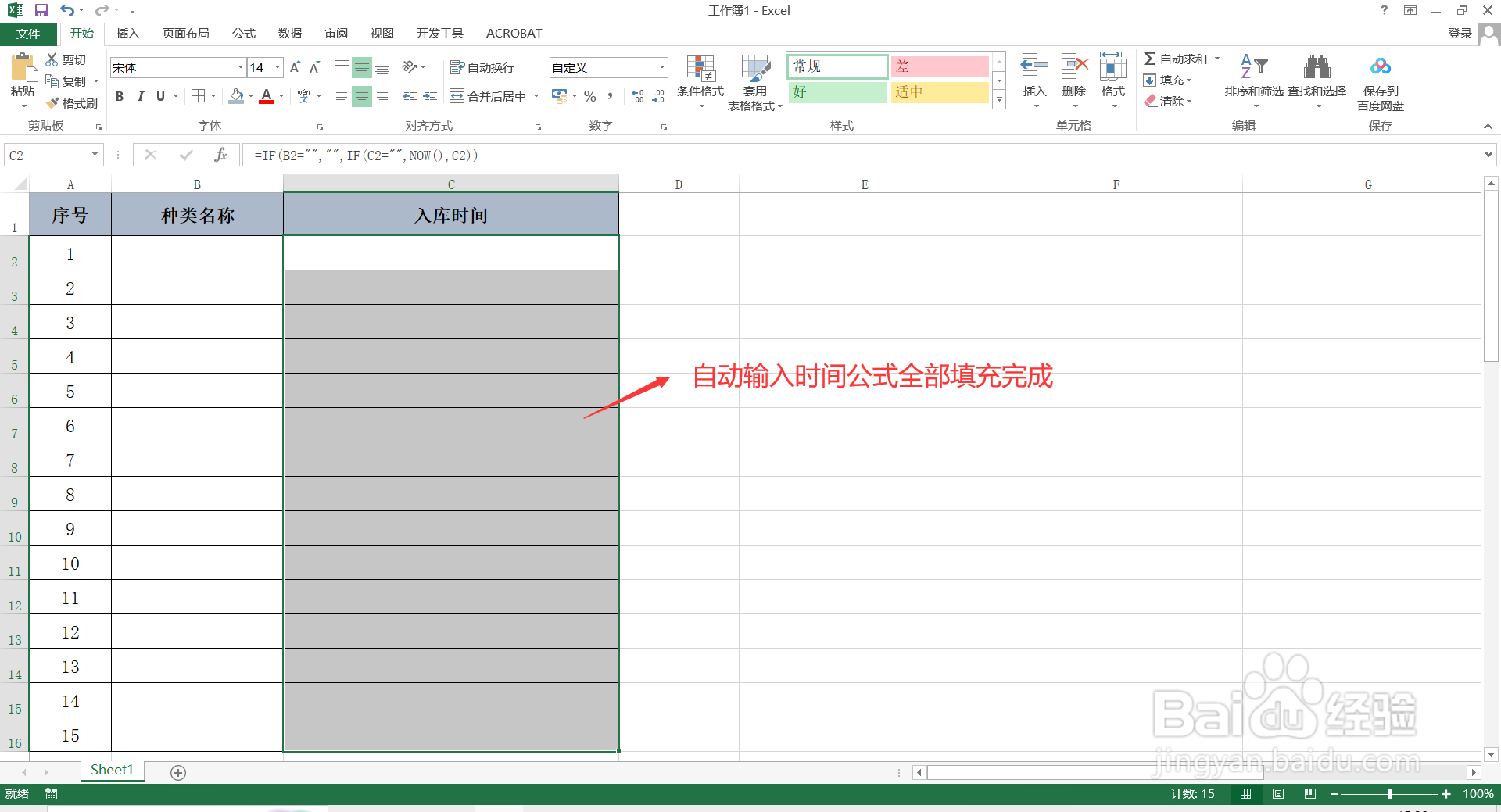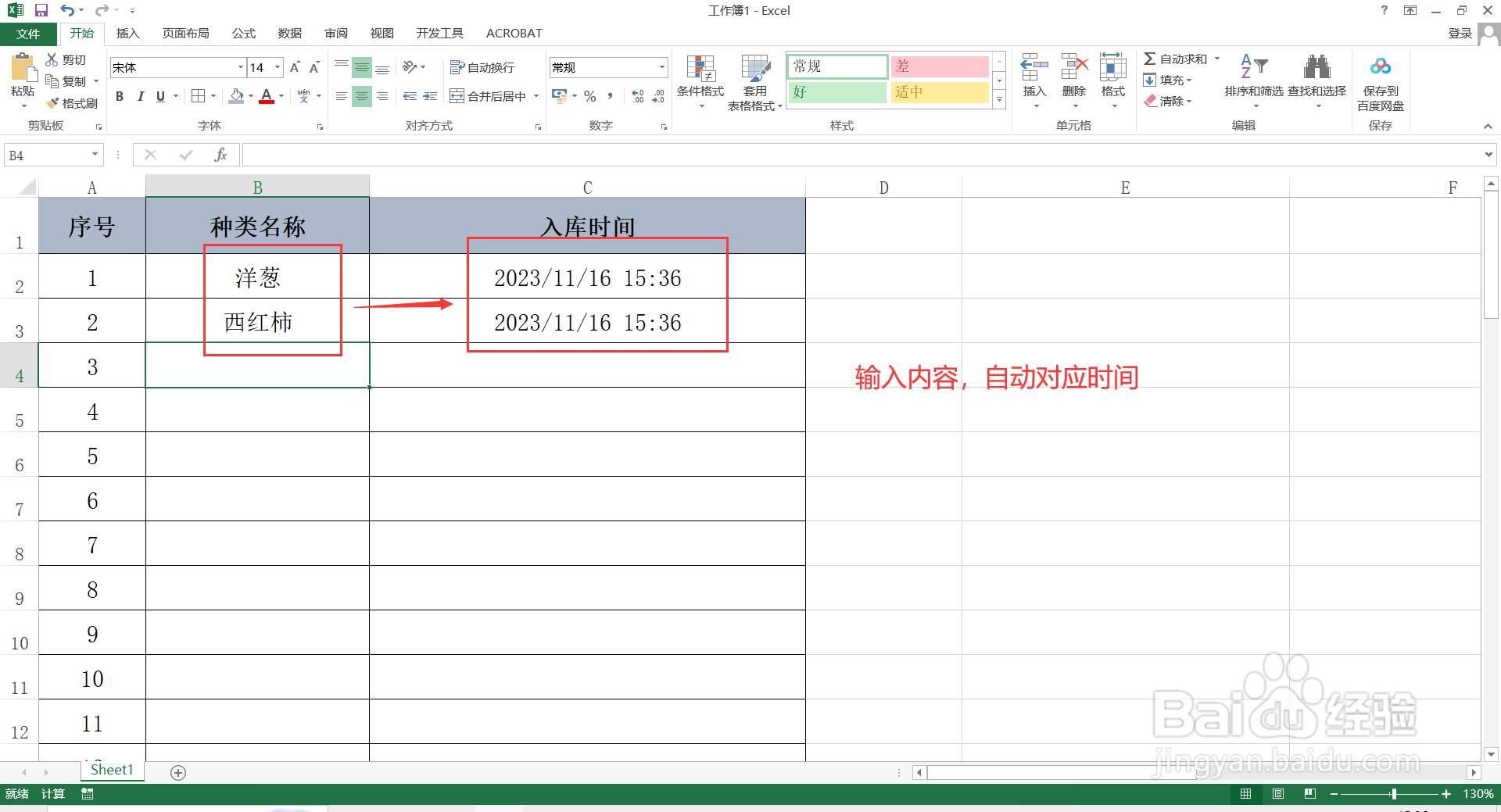如何设置在Excel表格中输入数据自动显示时间
1、打开Excel表格,点击【文件】-【选项】,在打开的“Excel选项”对话框中点击【公式】,将“启用迭代计算”勾选,然后点击【确定】。
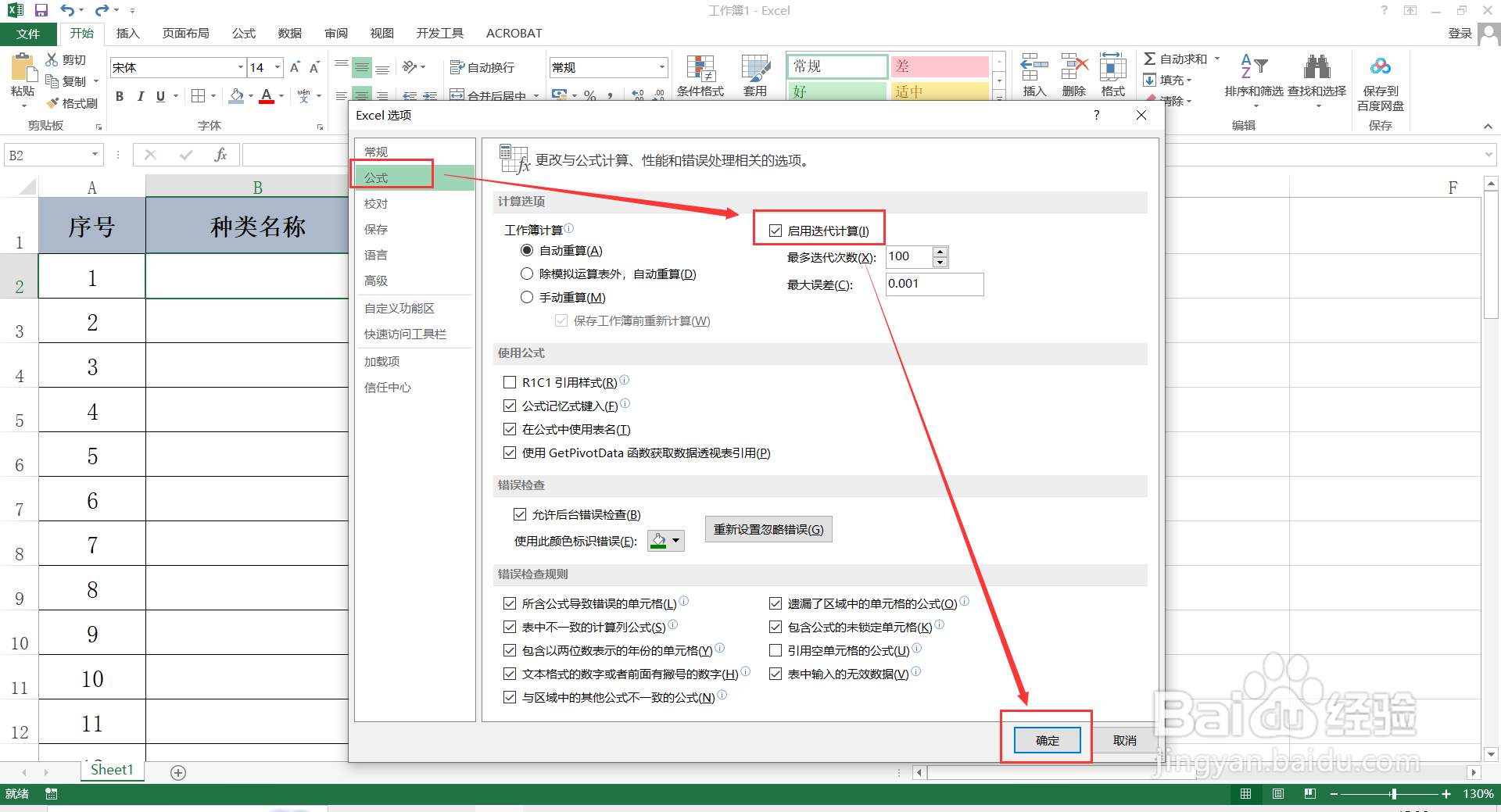
2、全选表格中需要自动输入时间的单元格区域,然后按【Ctrl+1】打开“设置单元格格式”对话框。
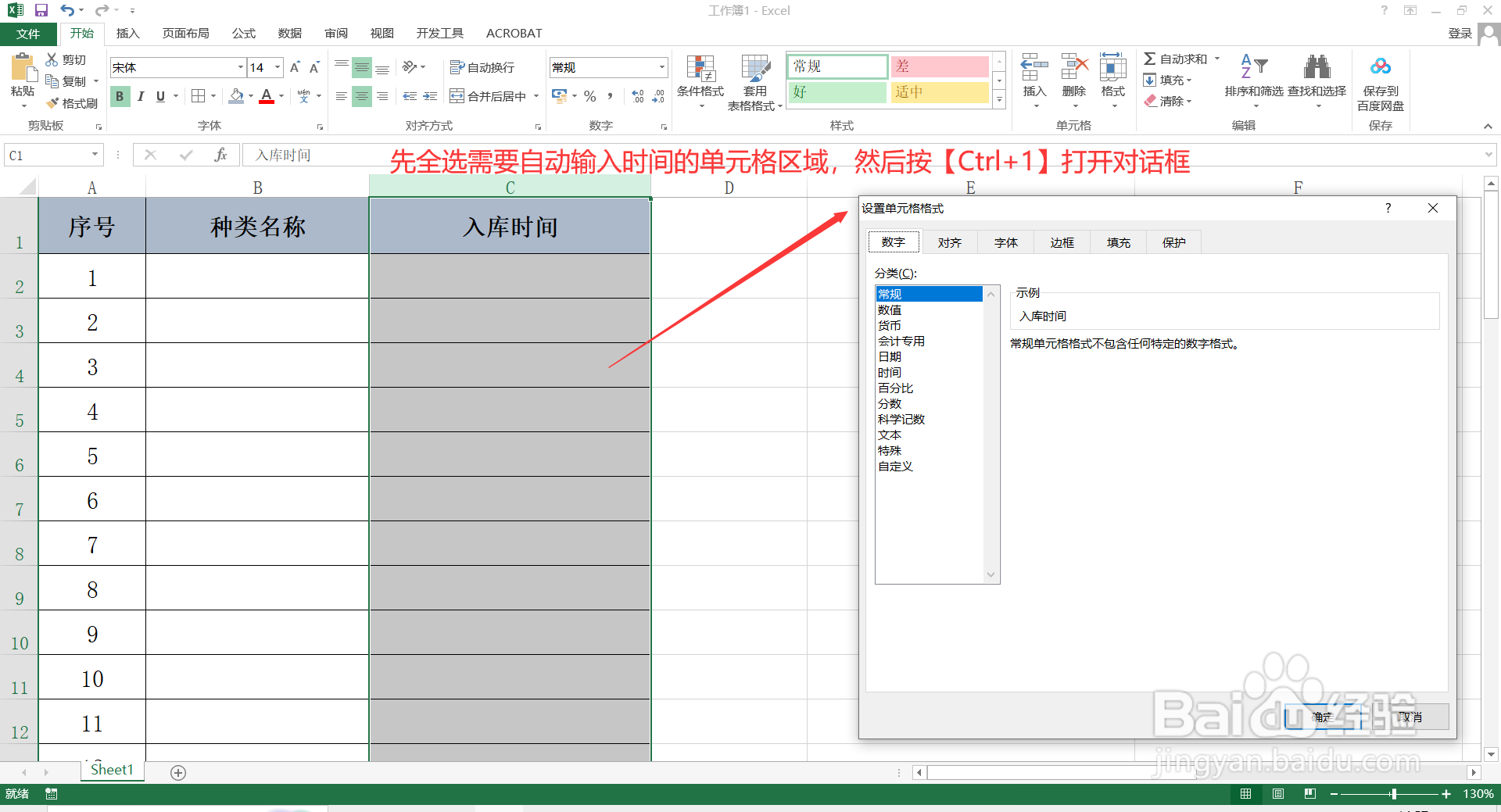
3、在“设置单元格格式”对话框中,点击【数字】-【日期】,在右边“类型”栏中选择:2012/3/14 1泌驾台佐3:30,继续点击【自定义】,右边“类型”栏自动匹配了之前选择的日期格式,删除不需要的格式部分得到:yyyy/m/d h:mm,然后点击【确定】。注:时间格式类型可以根据自行需要选择设定
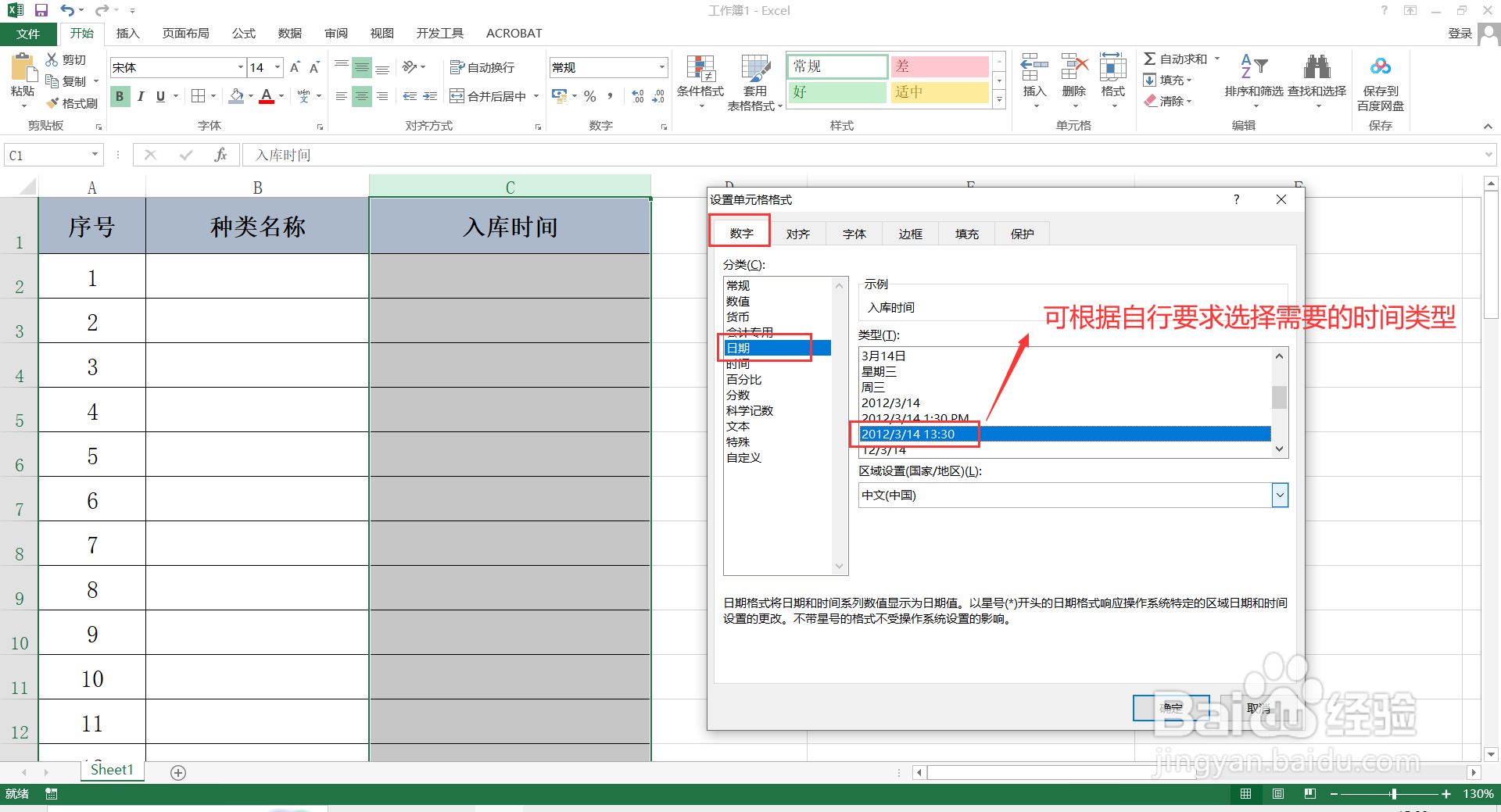
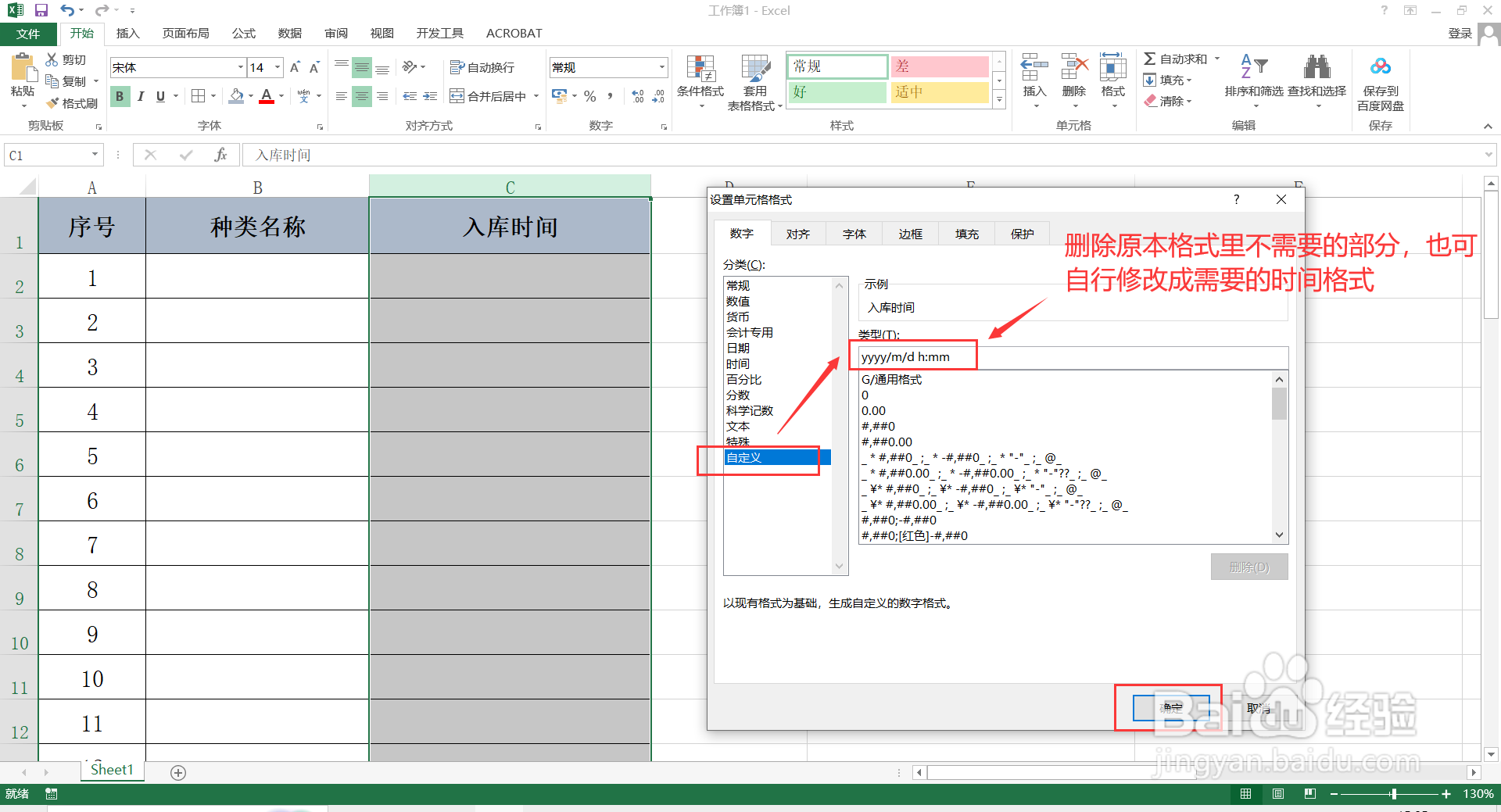
4、在需显示时间的第一个单元格输入:=IF(B2="","挢旗扦渌;",IF(C2="稆糨孝汶;",NOW(),C2)),输入完成按【enter】键。①【=IF(B2="","",)】指:如果B2单元格为空,则输入时间单元格C2为空。②如果B2中输入内容,在B2单元格不为空的前提下,继续用if函数进行判断:【IF(C2="",NOW(),C2)】,如果输入时间单元格C2为空,就返回NOW(),否则C2不为空,就继续保持C2本来内容。
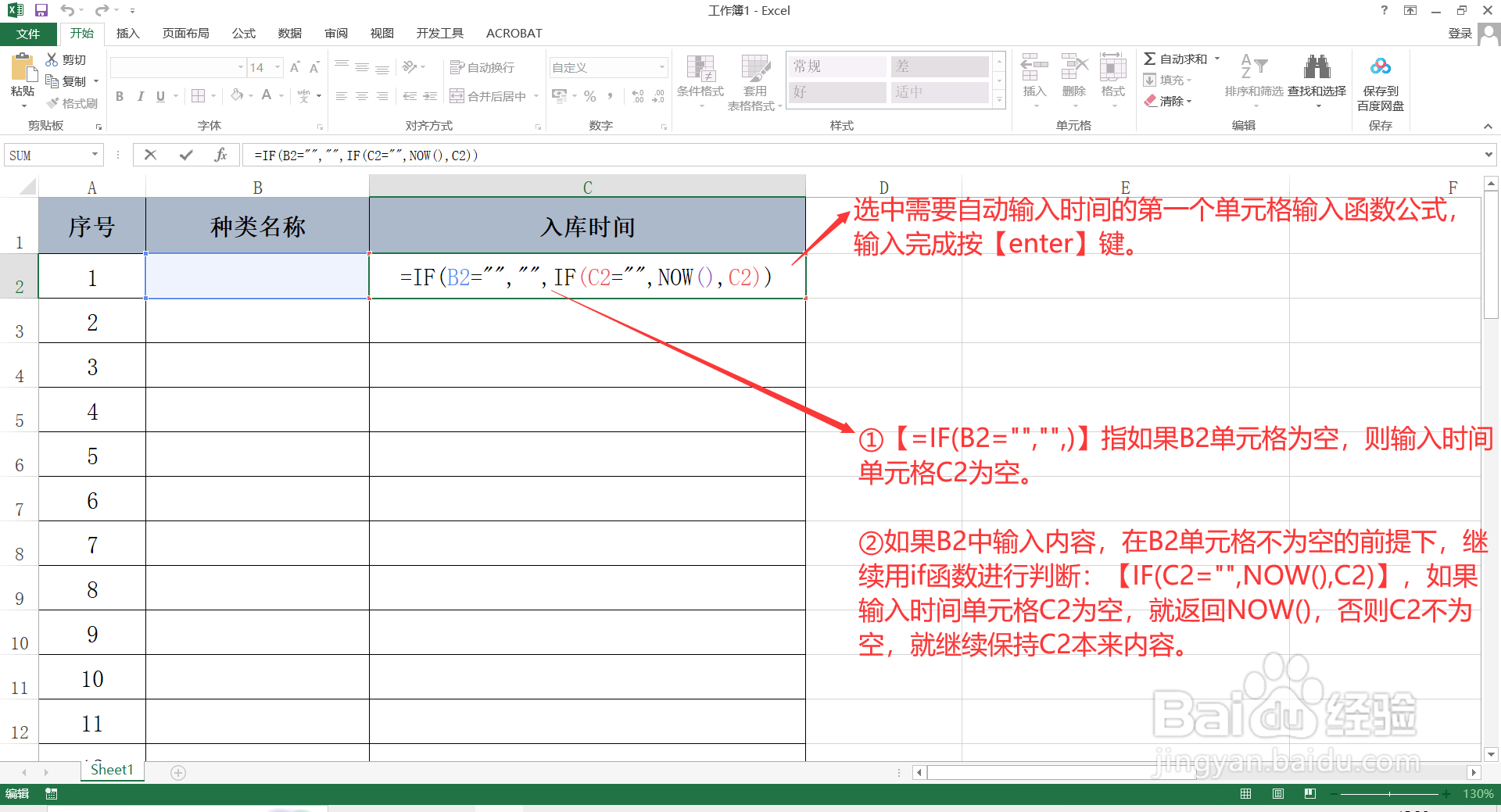
5、将鼠标移动到输入公式的单元格右下角,当光标变成黑色+号时,双击鼠标左键向下填充公式,则自动输入时间公式全部填充完成。这样只要在公式中设定的B列单元格输入内容,就会自动返回时间。